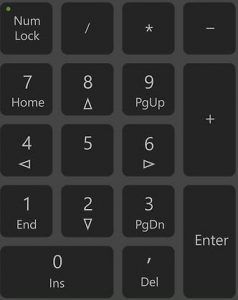
Kung nag-aalala ka na hindi gumagana ang mga numero ng iyong keyboard, huwag mag-alala, maaari mo itong ayusin. At ang pag-aayos ay maaaring medyo mabilis at simple..
Subukan ang mga pag-aayos na ito
Narito ang 5 pag-aayos na nakatulong sa ibang mga user na muling gumana ang kanilang mga numero sa keyboard. Hindi mo kailangang subukan silang lahat; gawin mo lang ang iyong paraan pababa sa listahan hanggang sa mahanap mo ang isa na gumagana para sa iyo.
- Sa iyong keyboard, pindutin ang Logo ng Windows
 susi at R sabay na i-invoke ang Run box.
susi at R sabay na i-invoke ang Run box. - Uri kontrol at pindutin Pumasok .

- I-click Dali ng Access .

- Sa ilalim Dali ng Access Center , i-click Baguhin kung paano gumagana ang iyong keyboard .

- Siguraduhin mo I-on ang Mouse Keys ay walang check .

- Buksan ang Word o Notepad upang subukan kung ang mga number key sa iyong keyboard ay gumagana na ngayon.
- Patakbuhin ang Driver Easy at i-click I-scan ngayon . I-scan ng Driver Easy ang iyong computer at makikita ang anumang mga driver ng problema.

- I-click ang Update button sa tabi ng iyong keyboard upang awtomatikong i-download ang tamang bersyon ng driver nito, pagkatapos ay maaari mo itong manu-manong i-install (magagawa mo ito gamit ang LIBRE bersyon).
O i-click I-update ang Lahat upang awtomatikong i-download at i-install ang tamang bersyon ng lahat ang mga driver na nawawala o hindi napapanahon sa iyong system. (Ito ay nangangailangan ng Pro bersyon na may buong suporta at 30-araw na garantiyang ibabalik ang pera. Ipo-prompt kang mag-upgrade kapag na-click mo ang I-update Lahat.)

Tandaan: Kung kailangan mo ng tulong, mangyaring makipag-ugnayan sa team ng suporta ng Driver Easy sa support@drivereasy.com .
- keyboard
Ayusin 1: I-off ang Mouse Keys
Ayusin 2: Paganahin ang NumLock key
Hanapin sa iyong keyboard ang isang key na nagsasabing NumLock at tiyaking paganahin ang susi.

Kung ang NumLock naka-disable ang key, hindi gagana ang mga number key sa kanang bahagi ng iyong keyboard.
Kung ang NumLock key ay pinagana at ang mga number key ay hindi pa rin gumagana, maaari mong subukang pindutin ang NumLock key para sa halos 5 segundo , na gumawa ng trick para sa ilang mga gumagamit.
Ayusin 3: I-update ang iyong keyboard driver
Ang isang nawawala o hindi napapanahong driver ng keyboard ay maaari ding huminto sa paggana ng mga numero ng keyboard.
Mayroong dalawang paraan upang i-update ang iyong keyboard driver: mano-mano at awtomatiko .
Manu-manong pag-update ng driver — Maaari mong i-update nang manu-mano ang iyong keyboard driver sa pamamagitan ng pagpunta sa website ng manufacturer, at paghahanap para sa pinakabagong tamang driver. Tiyaking piliin ang driver na tugma sa iyong eksaktong modelo ng keyboard at sa iyong bersyon ng Windows.
Awtomatikong pag-update ng driver — Kung wala kang oras, pasensya o kakayahan sa computer na i-update nang manu-mano ang iyong keyboard driver, sa halip, maaari mo itong gawin nang awtomatiko gamit ang Madali ang Driver .
Awtomatikong makikilala ng Driver Easy ang iyong system at hahanapin ang mga tamang driver para dito. Hindi mo kailangang malaman nang eksakto kung anong sistema ang pinapatakbo ng iyong computer, hindi mo kailangang problemahin ng maling driver na iyong ida-download, at hindi mo kailangang mag-alala tungkol sa pagkakamali kapag nag-i-install. Hinahawakan ng Driver Easy ang lahat.
Ayusin 4: Gumamit ng ibang profile ng user
Ang mga numero ng keyboard ay hindi gumagana ay maaaring isang sintomas ng pagkasira ng profile ng user. Upang suriin ito, maaari mong subukang mag-log in sa Windows gamit ang ibang user account.
Kung mayroon ka lamang isang account, maaari mong i-click ang Magsimula button > Mga setting > Mga account > Pamilya at iba pang user > Magdagdag ng ibang tao sa PC na ito upang lumikha ng isang lokal na account.
Kapag naka-log in ka sa Windows gamit ang bagong account, buksan ang Word o Notepad upang subukan ang iyong mga numero sa keyboard.
Ayusin 5: Suriin ang mga isyu sa hardware
Kung nasubukan mo na ang lahat ng hakbang sa itaas at hindi pa rin gumagana ang mga number key sa iyong keyboard, malamang na may depekto ang keyboard. Maaari mong ikonekta ang iyong keyboard sa ibang PC upang suriin ang mga isyu sa hardware.
Kung mayroon kang anumang mga katanungan o mungkahi, mangyaring huwag mag-atubiling mag-iwan ng komento sa ibaba.
 susi at R sabay na i-invoke ang Run box.
susi at R sabay na i-invoke ang Run box.








![[Nalutas] Namamatay na Banayad na Isyu sa Tunog](https://letmeknow.ch/img/knowledge/89/dying-light-sound-issue.jpg)

![[I-download] Madali at libre ang driver ng AMD Ryzen](https://letmeknow.ch/img/other/63/amd-ryzen-pilote-facilement-gratuitement.jpg)
